Показать содержание статьи
- Стандартные способы включения iPhone
- Стандартные способы как выключить Айфон
- С помощью физических кнопок
- Через настройки
- Принудительная перезагрузка
- Для iPhone 8, X, XR, XS, 11, 12, 13, 14, 15
- Для iPhone 7 и iPhone 7 Plus
- Для iPhone 6s, SE (1-го поколения) и более ранних моделей
- Альтернативные способ
- Использование AssistiveTouch
- Голосовое управление через Siri
- Выключение через «Центр управления» (только для iOS 18 и выше)
- Решение проблем при включении/выключении
Иногда стандартные кнопки iPhone отказывают, система зависает, или просто нужно быстро деактивировать устройство. Именно поэтому важно знать все существующие способы как выключить Айфон и включить его — от базовых комбинаций клавиш до альтернативных программных методов. В этой статье собраны проверенные техники управления питанием для всех моделей «яблочных телефонов». Освоив эти методы, можно самостоятельно решить большинство проблем с зависанием и отзывчивостью системы, а также продлить срок службы физических кнопок, используя программные альтернативы.
Стандартные способы включения iPhone
Эта процедура обычно не вызывает сложностей у начинающих пользователей. Чтобы включить Айфон, достаточно нажать и удерживать боковую кнопку (на ранних моделях она располагалась сверху) в течение нескольких секунд, пока на экране не появится логотип Apple. После этого необходимо дождаться полной загрузки системы.
Альтернативный способ как включить Айфон 16 и другие модели срабатывает автоматически — при подключении разряженного устройства к источнику питания. Достаточно подсоединить iPhone к ЗУ, и через некоторое время на экране появится индикатор зарядки, а затем произойдет включение. Этот метод особенно полезен при проблемах с кнопкой питания.
Стандартные способы как выключить Айфон
Стандартное выключение iPhone можно выполнить несколькими проверенными методами, которые различаются в зависимости от модели устройства. Все эти способы обеспечивают корректное завершение работы системы, правильное закрытие приложений и безопасное сохранение всех данных перед полным отключением питания.
С помощью физических кнопок
Выключение iPhone с помощью физических кнопок различается в зависимости от модели устройства. На гаджетах с Face ID (X и новее) необходимо одновременно нажать и удерживать боковую клавишу, а также любую из качелек громкости. Через несколько секунд на экране появится ползунок выключения, который следует перетащить вправо.
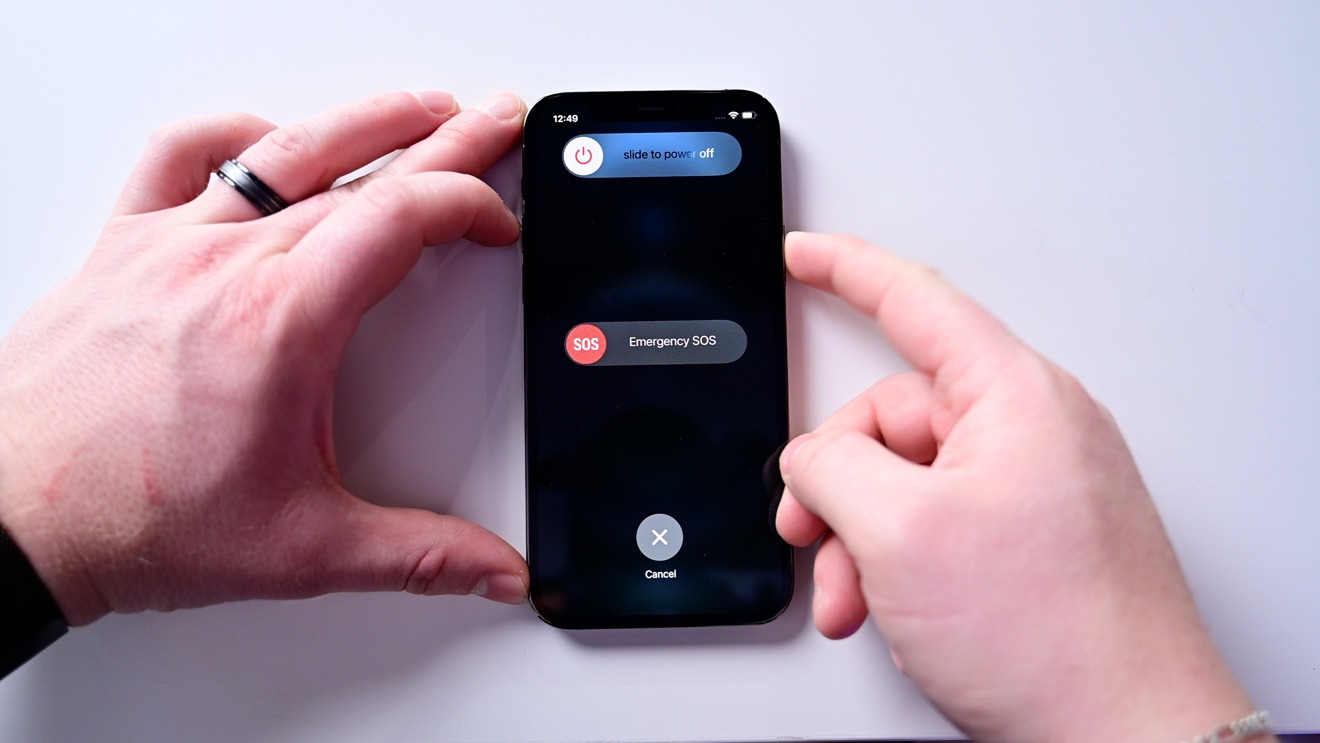
Владельцам iPhone с кнопкой Home (8 и более ранние модели) достаточно удерживать только боковую или верхнюю клавишу до появления меню. Эти методы считаются базовыми и работают на любой версии iOS, обеспечивая корректное завершение работы всех приложений.
Через настройки
Выключение через меню настроек — программный метод, не требующий использования физических кнопок. Для этого необходимо нажать на серую иконку с шестеренками, перейти в раздел «Основные» и прокрутить экран вниз до варианта «Выключить». После нажатия появится стандартный ползунок выключения.
Программный метод позволяет корректно завершить работу системы при неисправности кнопок. Единственное ограничение — необходимо разблокировать устройство для доступа к настройкам, что невозможно в некоторых ситуациях.
Принудительная перезагрузка
Иногда iPhone зависает, перестает реагировать на касания или работает с критическими ошибками. В таких случаях принудительная перезагрузка становится единственным способом восстановить нормальную работу устройства без потери данных.
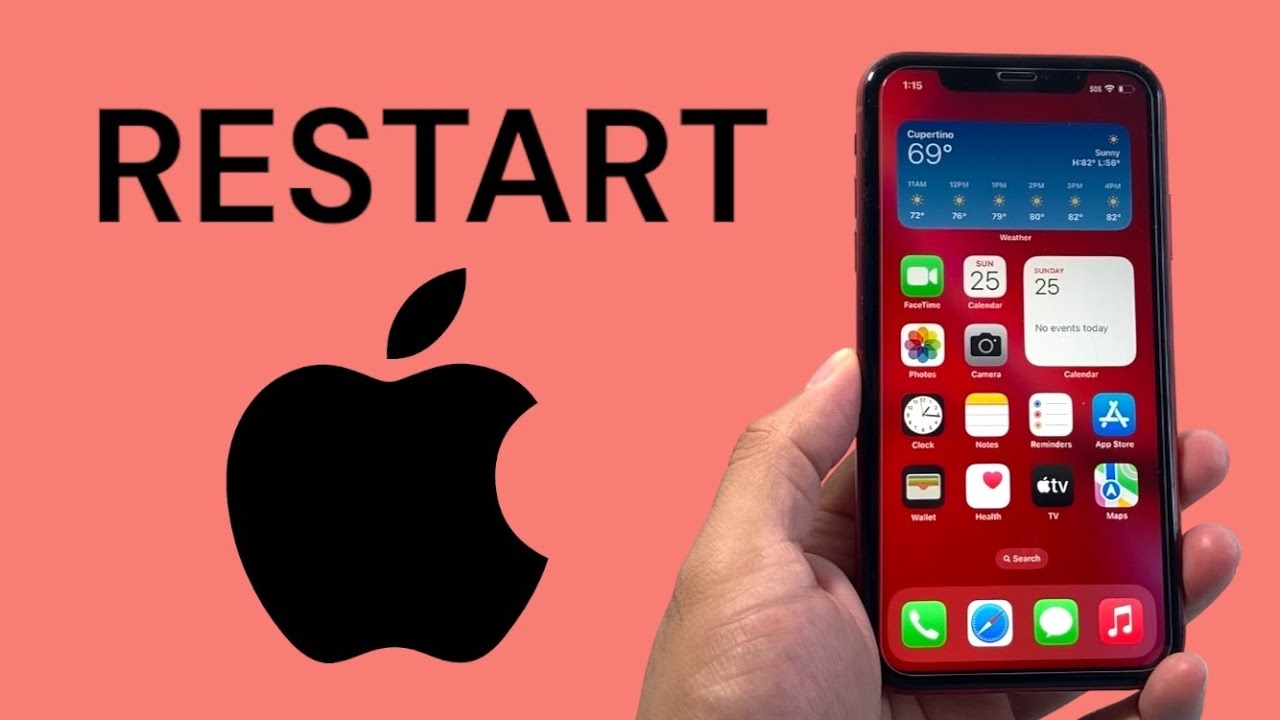
Для iPhone 8, X, XR, XS, 11, 12, 13, 14, 15
Для современных моделей iPhone необходимо выполнить следующие действия:
- быстро нажать и отпустить кнопку увеличения громкости;
- быстро нажать и отпустить кнопку уменьшения громкости;
- нажать и удерживать боковую кнопку до появления логотипа Apple.
Важно выполнять эти действия последовательно, а не одновременно. Принудительная перезагрузка не приводит к потере данных и решает множество программных проблем без необходимости сброса настроек.
Для iPhone 7 и iPhone 7 Plus
Модели Айфон 7 и 7 Плюс используют уникальную комбинацию для принудительной перезагрузки. Необходимо одновременно нажать и удерживать клавишу уменьшения громкости и боковую кнопку питания. Через 10–15 секунд на экране появится логотип Apple, сигнализирующий о начале перезагрузки.
Для iPhone 6s, SE (1-го поколения) и более ранних моделей
Старые модели айфонов с механической кнопкой Home используют классическую комбинацию для принудительной перезагрузки. На 6s, SE первого поколения и более ранних устройствах необходимо одновременно нажать и удерживать «Домой» и клавишу питания примерно 10 секунд до появления логотипа Apple.
Альтернативные способ
Физические кнопки iPhone могут со временем изнашиваться или выходить из строя, делая стандартные методы включения и выключения недоступными. К счастью, Apple предусмотрела несколько программных альтернатив, которые позволяют управлять питанием устройства без использования механических элементов.
Использование AssistiveTouch
AssistiveTouch создает виртуальную кнопку на экране устройства. Для активации необходимо открыть «Настройки», перейти в раздел «Универсальный доступ», затем выбрать «Касание» и включить функцию.
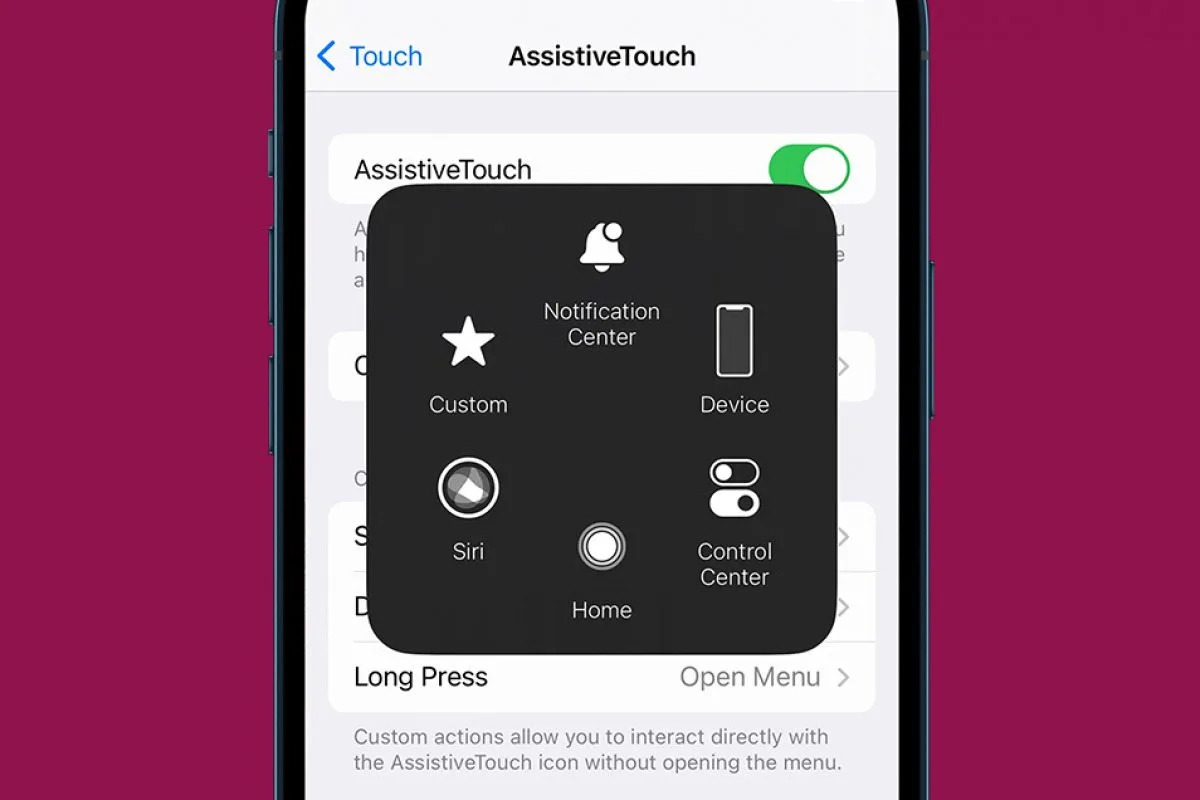
Для выключения iPhone с помощью виртуальной кнопки нужно:
- нажать на AssistiveTouch;
- выбрать пункт «Устройство»;
- нажать и удерживать опцию «Блокировка экрана»;
- воспользоваться появившимся ползунком выключения.
AssistiveTouch также предоставляет доступ к дополнительным функциям: регулировке громкости, созданию скриншотов, блокировке экрана и многому другому.
Голосовое управление через Siri
Siri — самый простой вариант как выключить Айфон 15 и других гаджеты Apple без использования физических кнопок. Для этого достаточно активировать голосового помощника и произнести команду «Выключи устройство» или «Выключи iPhone». После подтверждения Siri отобразит стандартный ползунок выключения.
Однако у этого метода есть ограничение: невозможно полностью выключить устройство без взаимодействия пользователя с экранным интерфейсом.
Выключение через «Центр управления» (только для iOS 18 и выше)
В iOS 18 появилась кнопка выключения в «Центре управления». Для этого необходимо сделать свайп вниз от правого верхнего угла экрана (на iPhone с Face ID) или вверх от нижнего края (на моделях с кнопкой Home) — там вы увидите иконку, которую нужно зажать. Этот метод особенно полезен при проблемах с физическими клавишами или когда требуется быстро выключить устройство одной рукой.
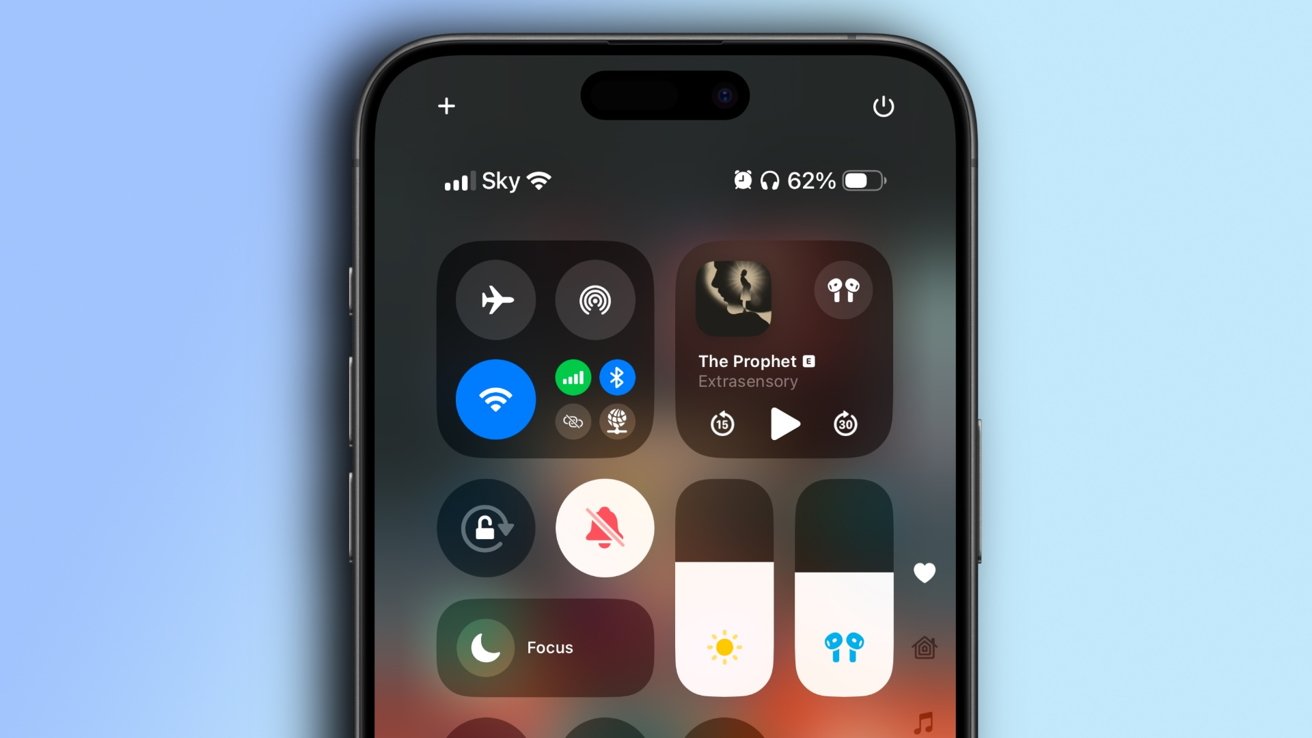
Решение проблем при включении/выключении
Иногда при включении или выключении iPhone могут возникать различные проблемы. При отсутствии реакции на стандартные методы стоит попробовать:
- подключить iPhone к зарядному устройству на 15–30 минут;
- проверить исправность кабеля и блока питания;
- выполнить принудительную перезагрузку;
- подключить устройство к компьютеру для диагностики.
Зависание чаще всего связано с программными сбоями и устраняется принудительной перезагрузкой.
Знание, как включается Айфон и выключается, существенно расширяет возможности взаимодействия с гаджетом. Комбинация описанных методов позволяет справиться практически с любой проблемой, связанной с питанием iPhone, без необходимости обращаться в сервисный центр.


























Авторизируйтесь через социальные сети